随着智能手机摄影技术的飞速发展,苹果手机(iPhone)的拍照功能已经足够强大,能拍出堪比专业相机的照片。但许多用户都希望在照片上添加个性化的水印,无论是为了保护版权还是为了彰显个性。本文将为iPhone用户介绍如何在手机上简单高效地为照片添加水印,并提供一些实用技巧和常见问题解答。
快速为iPhone照片添加水印的方法
1.使用苹果自带的“图片”应用添加水印
第一步,打开iPhone中的“图片”(Photos)应用。在里面找到你想要添加水印的照片。
第二步,点击照片进入预览模式,然后点击右上角的“分享”按钮(看起来像一个方框中间一个箭头的图标)。
第三步,在弹出的分享菜单中,选择“标记”(MarkUp)功能。这时,你可以选择“文本”(Text)工具,然后在照片上输入任何你希望显示的文字作为水印。你还可以通过侧面栏调整文本的字体、大小、颜色以及透明度。
第四步,完成编辑后,点击完成(Done),然后保存这个带有水印的版本。
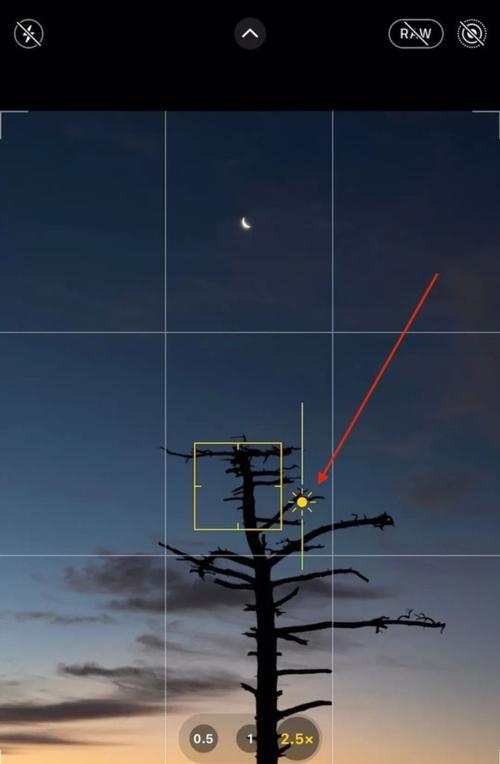
2.利用第三方应用添加水印
除了使用自带的“图片”应用之外,iPhone用户还可以选择众多第三方应用来为照片添加水印。目前在AppStore上有多款照片编辑应用支持添加水印功能,例如“PicsArt”和“Snapseed”。
以“PicsArt”为例,用户可以:
第一步,下载并安装“PicsArt照片编辑器”。
第二步,打开应用后选择“+”号开始新建项目,并从相册中选取你想要添加水印的照片。
第三步,在编辑界面中选择“文本”工具,输入你要添加的文字,并像调整“标记”应用中的文本一样调整字体和样式。
第四步,若需添加图片水印,可选择“贴纸”(Sticker)功能添加其他图片作为水印。调整位置和大小以满足需求。
完成编辑后保存到相册。
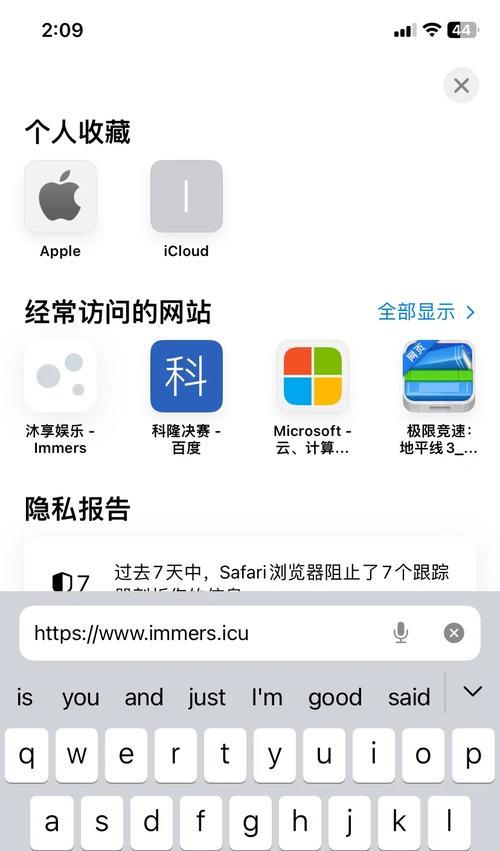
实用技巧和常见问题解答
实用技巧
1.在为多张照片添加水印时,尽可能地保持水印的位置一致,这样可以维持整体的一致性和专业感。
2.不要让水印遮盖照片中重要的细节部分,以免分散观看者的注意力。
3.如果需要批量添加水印,可以选择使用支持批量处理的第三方应用,以提高效率。

常见问题解答
Q1:我添加的水印文字太小了,应该怎样调整?
A1:在“图片”应用中,点击已添加的文本,然后滑动调整器,即可放大或缩小文本。在第三方应用中通常也有相应的字体大小调整选项。
Q2:添加水印之后,怎么保存原图?
A2:在编辑过程中,根据所使用的应用,一般都会有选项让你保存带有或不带有水印的图片。确保在保存时选择保留原图。
Q3:如何快速移除已添加的水印?
A3:在“图片”应用中,点击需要移除的水印,然后选择删除。在第三方应用中,通常只需选中水印并删除即可。
通过以上步骤,你可以轻松为iPhone拍摄的照片添加个性化的水印。无论是版权声明、创作灵感的来源标注还是个人品牌的打造,给你的作品打上独特的标记,都是保护和展示你作品的一种有效方式。在不断实践的过程中,你会逐渐找到最适合你的照片水印添加方法。
标签: #苹果手机









